Comment faire un miroir intelligent Raspberry Pi 4
Autre Guide Utile / / August 05, 2021
Le miroir intelligent Raspberry Pi est un miroir numérique futuriste qui affiche un large éventail d'informations allant de l'heure et de la date, à la météo, à certains titres d'actualité, aux rendez-vous programmés, etc. sur. Bien que les miroirs intelligents ne soient pas une réserve exclusive de Raspberry Pi, ils sont considérablement moins chers lorsque vous utilisez le Raspberry Pi à faible coût, convivial pour les pirates informatiques.
le Tarte aux framboises est un ordinateur miniature qui fonctionne sur le système d'exploitation Linux, maintenu en vie par une grande communauté de développeurs. Dans cet article, nous allons vous montrer comment vous pouvez créer votre propre miroir intelligent personnalisé à partir de zéro en utilisant le logiciel innovant Raspberry Pi disponible à bas prix.
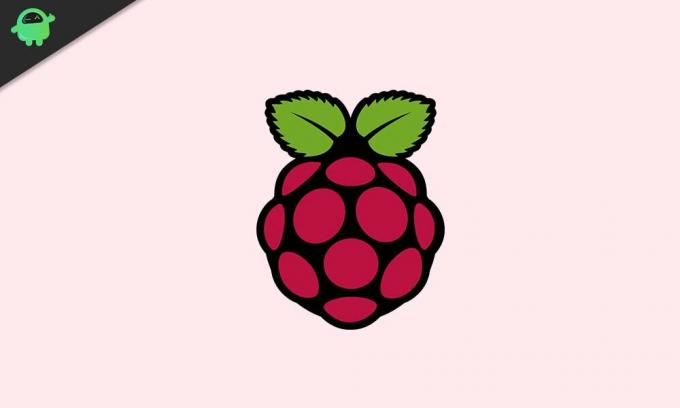
Table des matières
-
1 Construire votre propre miroir intelligent Raspberry Pi 4
- 1.1 Première étape - Rassemblez les outils nécessaires
- 1.2 Deuxième étape - Télécharger les fichiers et programmes logiciels requis
- 1.3 Troisième étape - Configuration des connexions nécessaires
- 1.4 Étape quatre - Préparez votre Raspberry Pi
- 1.5 Cinquième étape - Couplez tout ensemble
Construire votre propre miroir intelligent Raspberry Pi 4
Construire votre propre miroir intelligent Raspberry Pi 4 est un processus relativement simple et direct. Suivez les instructions ci-dessous si vous souhaitez savoir comment créer un miroir intelligent Raspberry Pi 4.
Première étape - Rassemblez les outils nécessaires

Pour créer notre propre miroir intelligent basé sur Raspberry Pi, vous aurez besoin des outils suivants:
- Un moniteur LCD
- Un cordon USB de type C
- Une carte Micro SD et un adaptateur
- Un Raspberry Pi
- Un boîtier Raspberry Pi (en option)
- Un câble micro HDMI
- Un clavier
- Une souris
Deuxième étape - Télécharger les fichiers et programmes logiciels requis
Allez en ligne et connectez-vous à raspberrypi.org, accédez au téléchargements et choisissez le système d'exploitation Raspbian. Sélectionnez l'option «Raspbian Buster avec bureau et logiciel recommandé», puis cliquez sur le bouton «Télécharger ZIP».
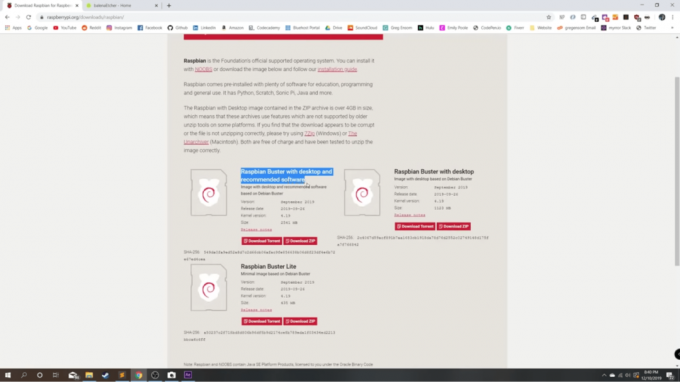
Ensuite, connectez-vous à balena.io/etcher et sélectionnez l'option de téléchargement pour votre système d'exploitation particulier (Windows, Mac ou Linux).
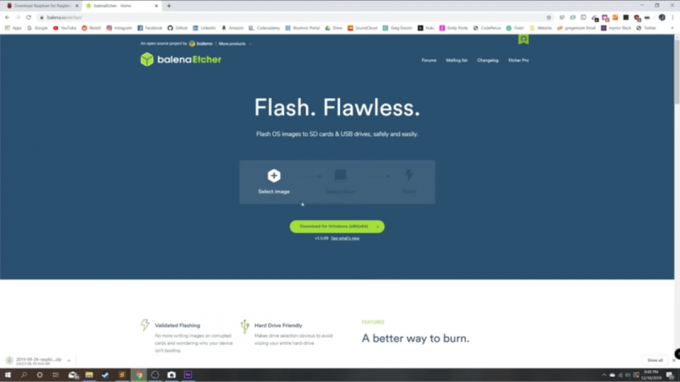
Une fois le téléchargement des deux documents terminé, ouvrez l'application BalenaEtcher et configurez le programme. Ensuite, retournez dans votre dossier de téléchargement et sélectionnez l'image téléchargée précédemment qui s'appelle «Raspbian-buster-full». Ouvrez-le et sélectionnez votre cible comme carte Micro SD, puis sélectionnez «flash».
Lorsque le processus est terminé, éjectez votre carte SD de votre PC, retirez-la et placez-la dans la fente pour carte micro SD du Raspberry Pi.
Troisième étape - Configuration des connexions nécessaires
Branchez votre câble micro HDMI ainsi que votre cordon USB Type C dans les ports disponibles sur le Raspberry Pi. Prendre la l'autre extrémité du cordon USB Type C et insérez-le dans un adaptateur mural et branchez-le sur une source d'alimentation (généralement environ 120 volts). Lorsque vous avez terminé de configurer ces connexions, connectez l'autre extrémité de votre câble Micro HDMI à une source d'affichage, telle qu'un moniteur LCD ou tout autre type d'écran à votre disposition.
Étape quatre - Préparez votre Raspberry Pi
Allumez votre écran ou votre moniteur et vous devriez être accueilli par un écran de bienvenue. Cliquez sur le bouton «Suivant» et il vous sera demandé de fournir des informations concernant votre pays, votre langue et votre fuseau horaire. Assurez-vous de répondre à ces questions avec précision, car la montre intelligente Raspberry Pi ne fonctionnera pas correctement si ces informations ne sont pas fournies avec précision.
Sur la page suivante, il vous sera demandé de créer un nouveau mot de passe. Vous pouvez choisir de le laisser tel quel, mais à la place, nous vous recommandons de créer un nouveau mot de passe - un mot de passe assez simple pour que vous n'ayez aucun problème à vous rappeler, mais aussi assez difficile pour garder votre compte protégé contre les parties indésirables. Lorsque vous avez défini un mot de passe satisfaisant, cliquez sur le bouton «Suivant».
Sur la page suivante, vous verrez une case à cocher à côté d'un message qui se lit comme suit: «Cet écran affiche une bordure noire autour du bureau». Nous vous recommandons de cocher cette case et de cliquer à nouveau sur le bouton Suivant.
Sur la page suivante, il vous sera demandé de configurer votre réseau Wi-Fi. Faites-le si vous ne l’avez pas déjà fait avant ce point. Cliquez sur «Suivant» lorsque vous avez terminé la configuration de votre réseau Wi-Fi.
Sur la page suivante, il vous sera demandé de mettre à jour votre logiciel. Ceci n'est que facultatif et vous n'êtes pas obligé de le faire. Vous choisissez de sauter cette étape si vous le souhaitez. Cependant, si vous décidez de mettre à jour le logiciel, cela prendrait environ dix minutes, selon la vitesse de votre connexion Internet.
Une fois toutes ces étapes effectuées, la page suivante vous montrera un message «Installation terminée», puis vous pourrez cliquer sur le bouton «Redémarrer» pour redémarrer le Raspberry Pi.
Cinquième étape - Couplez tout ensemble
Il s'agit de la dernière étape de tout le processus de configuration de votre miroir intelligent Raspberry Pi 4. Ici, vous devez ouvrir votre navigateur et taper "MagicMirror" (pas d'espace, s'il vous plaît) dans la barre de recherche Google. Le premier lien que vous verriez lorsque les résultats sont chargés devrait être magicmirror.builders. Cliquez sur ce lien et sur la page principale de MagicMirror, accédez à l'en-tête «Easy to Install» sous lequel se trouve une commande écrite que vous devez exécuter dans le Raspberry Pi. Mettez en surbrillance et copiez cette commande, réduisez la fenêtre de votre navigateur, puis ouvrez le terminal Raspberry Pi et collez-y la commande et appuyez sur la touche «Entrée» de votre clavier.
Cela commencerait le processus d'installation de MagicMirror, qui devrait prendre un peu moins de dix minutes, selon la force et la vitesse de votre connexion Internet. Environ trois ou quatre minutes après le début du processus d'installation, vous recevrez une invite vous demandant si vous souhaitez ou non «utiliser PM2 pour le démarrage automatique de votre MagicMirror. » Appuyez sur la touche «y» de votre clavier pour oui et cela activerait le démarrage automatique PM2 pour votre MagicMirror Logiciel. Si vous ne le souhaitez pas, appuyez sur «non» pour non pour désactiver le démarrage automatique de PM2.
Il poursuivra le processus d’installation et vous demandera à nouveau si vous souhaitez désactiver l’économiseur d’écran. Encore une fois, appuyez sur «y» ou «n» pour oui ou non, selon votre préférence, puis appuyez sur entrée.
Ensuite, attendez quelques secondes et voila, vous avez terminé! Le logiciel MagicMirror serait automatiquement démarré sur votre écran et vous êtes prêt. Pour augmenter la taille du texte sur votre écran, appuyez sur la touche «Ctrl» + "Décalage" + “+” touches de votre clavier, et pour réduire la taille du texte sur votre écran, appuyez sur «Ctrl» + “Décalage" + “-“ touches de votre clavier. Cela vous permettrait d'ajuster la taille de votre texte pour être optimisée avec la taille d'écran que vous utilisez pour afficher votre miroir magique Raspberry Pi 4.
Si ces étapes vous ont aidé à configurer votre propre miroir intelligent Raspberry Pi 4, laissez nous savons ce que vous pensez de ce merveilleux morceau de technologie «magique» dans la section commentaires au dessous de. Nous aimerions également vous entendre partager vos histoires sur ce que vous faites avec votre miroir intelligent, vos fonctionnalités préférées, et quelles fonctionnalités encore indisponibles que vous aimeriez voir dans le miroir intelligent Raspberry Pi 4 dans le plus proche futur.

![Comment installer Stock ROM sur Amgoo AM523 [Firmware File / Unbrick]](/f/8102d5445151a9c7cd21c52baa8918e2.jpg?width=288&height=384)
![Comment installer Stock ROM sur Itel A32F [Firmware File / Unbrick]](/f/c76c4d0e12c312f888a88d7e6987e46d.jpg?width=288&height=384)
![Comment installer Stock ROM sur Mobicel Vivo Dual Sim [Firmware Flash File]](/f/04a0f5b91f2a063d9a43c8fe4e0c0399.jpg?width=288&height=384)